تحديث Sharp Aquos Zero 2 Android 11 Beta
نصائح وحيل Android / / August 05, 2021
التحديث الأول (22 أغسطس): تحديث Android 11 Beta 2 لـ Aquos Zero 2 (SH-M13) أصبح الآن مباشرًا. توجه إلى قسم التنزيلات واحصل على حزمة التحديث على الفور.
حسنًا ، ليس من المستغرب حقًا رؤيته بكسل وأجهزة OnePlus هي الأولى من نوعها لأحدث ترقيات Android. بسبب ذلك ، فإن ون بلس 8 و 8 برو رحب بسرعة بحزم الإصدار التجريبي من Android 11. ولكن ما كان مفاجئًا حقًا هو رؤية مصنعي المعدات الأصلية مثل Oppo و Vivo هم المتصدرون في اعتماد إصدارات Android 11 beta. في هذا الصدد ، فإن فيفو iQOO 3 4G / 5G و سلسلة Oppo Reno X2 رحب مؤخرًا ببرنامج Android الثابت المذكور. أضف إلى ذلك ، الجهاز من Sharp ، وتم تجديد المناظر الطبيعية بالكامل ، للأفضل. يعد Sharp Aquos Zero 2 أحدث جهاز في الخط للحصول على تحديث Android 11 Beta.
يتميز الجهاز بالفعل ببعض المواصفات الرائعة. تتميز الشاشة مقاس 6.4 بوصة بدقة 1080 × 2340 بكسل ومعدل تحديث مذهل 240 هرتز. ثم هناك مجموعة شرائح Qualcomm SM8150 Snapdragon 855 مع Adreno 640 كوحدة معالجة الرسومات. تم إطلاقه بنظام Android 10 ، ويأتي الجهاز في تركيبة 256 جيجابايت / 8 جيجابايت. يتمكن إعداد الكاميرا الخلفية المزدوجة بدقة 12.2 + 20 ميجابكسل وكاميرا سيلفي واحدة بدقة 8 ميجابكسل من التقاط أكثر من نقرات مناسبة. على واجهة المستشعر ، تحصل على بصمة الإصبع ، التسارع ، الدوران ، القرب ، البوصلة
كل هذه الميزات مدعومة ببطارية أقل بقليل من 3130 مللي أمبير في الساعة. أضف إلى حقيقة أن Sharp Aquos Zero 2 قد تلقت تحديث Android 11 Beta ، والمستخدمون مستعدون للاستمتاع. في هذا البرنامج التعليمي ، سنقوم بإدراج مجموعة الإرشادات التفصيلية لتثبيت أحدث إصدارات Android على أجهزة Sharp الخاصة بك. بصرف النظر عن ذلك ، سنعلمك أيضًا بجميع الأخطاء والمشكلات التي قد تتسلل إلى هذا الإصدار التجريبي. ضع قرارك فقط بعد استعراض الميزة بالكامل بالإضافة إلى قائمة الأخطاء. بدون مزيد من اللغط ، إليك كل ما تحتاج إلى معرفته.

جدول المحتويات
-
1 Android 11: الكثير من الأشياء الجيدة لتقديمها
- 1.1 أذونات الموقع
- 1.2 تبديل الوسائط في الإعدادات السريعة
- 1.3 قنوات إعلام منفصلة
- 1.4 الميزات الجديدة في القائمة الأخيرة
- 1.5 محادثات الفقاعة
- 1.6 إضافات جديدة إلى قائمة الطاقة
-
2 Android 11 على Sharp Aquos Zero 2
- 2.1 قائمة البق
- 2.2 قم بتنزيل ملف Android 11 Beta لـ Sharp Aquos Zero 2
- 2.3 خطوات التثبيت
Android 11: الكثير من الأشياء الجيدة لتقديمها
يحتوي أحدث إصدار من Android على مجموعة كبيرة من الميزات الجديرة بالملاحظة. مع التركيز على الأشخاص والخصوصية والتحكم ، إليك بعض الميزات التي تستحق نظرة.
أذونات الموقع
يتم إجراء بعض التغييرات التي تمس الحاجة إليها على أذونات الموقع أيضًا. في Android 10 ، أضافت Google خيار السماح بالإذن أثناء استخدام التطبيق. الآن ، بصرف النظر عن ذلك ، هناك خياران آخران: هذه المرة فقط ، Deny. السابق هو الإضافة الجديدة إلى القائمة. يمكنك الآن منح أذونات الموقع لأي تطبيق لمرة واحدة فقط.
تبديل الوسائط في الإعدادات السريعة
يتم الآن أيضًا نقل أدوات تبديل الوسائط إلى الإعدادات السريعة. حتى الآن ، كان موجودًا في شريط الإعلام نفسه. بقدر ما تذهب الخيارات ، فإنه يتكون من نفس الثلاثة: التالي ، إيقاف مؤقت والسابق.
قنوات إعلام منفصلة
يوجد الآن وضوح تمس الحاجة إليه في قسم الإخطار. حتى الآن ، كانت المحادثات من تطبيقات المراسلة معطلة بإشعارات التطبيق الآخر. ومع ذلك ، فقد قسمت Google الآن أقسام الإشعارات إلى ثلاث قنوات مختلفة: المحادثات ، وتنبيهات التنبيه ، والإشعارات الصامتة. إنه أول ما نهتم به كثيرًا. الآن جميع رسائلك ، من أي تطبيق ، ستكون موجودة ضمن هذا القسم نفسه ، منفصلة عن الآخرين.
الميزات الجديدة في القائمة الأخيرة
ثلاثة خيارات جديدة تشق طريقها الآن إلى شاشة Recents. هذه هي لقطة الشاشة وتحديد ومشاركة. الأول يسمح لك بالتقاط لقطة شاشة للتطبيق الأخير. يمنحك الخيار الثاني القدرة على تحديد النص من داخل نافذة التطبيقات الحديثة. تتيح لك المشاركة ، كما يوحي الاسم ، مشاركة لقطات الشاشة الملتقطة مباشرة.
محادثات الفقاعة
قدم Android 11 أيضًا Bubble Conversations لكل تطبيق مراسلة. يمكنك سحب وتيرة هذه الفقاعة في أي مكان على الشاشة. هل يبدو كل شيء متشابه؟ حسنًا ، إنه مشابه لما يقدمه Messenger على Facebook.
إضافات جديدة إلى قائمة الطاقة
كانت هناك بعض الإضافات الرائعة إلى قائمة الطاقة أيضًا. يمكنك الآن التحكم في جميع أجهزتك المنزلية الذكية مباشرة من قائمة الطاقة نفسها. لقد أضاف أزرار التحكم في المنزل الذكي في القائمة المذكورة. لم تعد بحاجة إلى تشغيل تطبيق Google Home.
في حين أن كل هذه الأشياء تستحق التوق إليها ، فإن تحديث Android 11 لـ Sharp Aquos Zero 2 موجود حاليًا في الإصدار التجريبي. ومن ثم ، هناك عدد غير قليل من الأخطاء ومشكلات الاستقرار معها. لن نحقق العدالة إلا إذا رسمنا صورة كاملة. إذن ، إليك بعض المشكلات المتعلقة بالتنصت على أحدث إصدار من Android للجهاز من الشركة المصنعة اليابانية.
Android 11 على Sharp Aquos Zero 2

يتم فقد كل المحتوى الشخصي ، طالما أنك تقوم بتشغيل الإصدار التجريبي من البرنامج ، فلا يمكنك استخدام النسخ الاحتياطي أو الاستعادة. علاوة على ذلك ، لن تكون الوظائف التالية متاحة.
قائمة البق
- مستشعر بصمة الإصبع (بعد إعادة الكتابة إلى البرنامج العادي ، يمكنك استخدامه مرة أخرى عن طريق إعادة تسجيل بصمة الإصبع)
- وظيفة العرض اللاسلكي (Miracast) (يمكنك استخدامها مرة أخرى بعد إعادة الكتابة إلى البرنامج الشرعي)
- Osaifu Keitai (لن تتمكن من استخدام بما في ذلك الدفع.) أيضًا ، نظرًا لبيانات Saifu Keitai لن يتم حذفه حتى بعد إعادة الكتابة ، يمكنك استخدامه مرة أخرى بعد إعادة الكتابة إلى العادي البرمجيات)
لذلك إذا كنت ترغب في متابعة تثبيت البرنامج الثابت لنظام Android 11 على جهاز Sharp Aquos Zero 2 الجهاز ، ثم قم بتنزيل الملفات المطلوبة من القسم أدناه ثم تابع التثبيت خطوات.
قم بتنزيل ملف Android 11 Beta لـ Sharp Aquos Zero 2
- الجهاز: Sharp Aquos Zero 2
- قناة: معاينة المطور Beta 1
- أندرويد: 11
- النوع: الانتعاش
- تحميل: حلقة الوصل
- الجهاز: Sharp Aquos Zero 2
- قناة: معاينة المطور Beta 2
- أندرويد: 11
- النوع: الانتعاش
- تحميل: حلقة الوصل
بصرف النظر عن ذلك ، هناك بعض الملفات الأخرى التي تحتاجها.
- لتبدأ ، قم بتنزيل وتثبيت ملف JoinDeveloperPreviewProgram.apk على جهاز شارب الخاص بك.
- بعد ذلك ، قم أيضًا بتنزيل ملف برنامج تشغيل SHARP Common ADB USB Driver على جهاز الكمبيوتر الخاص بك.
- وبالمثل ، قم بتنزيل ملف أدوات منصة Android SDK على جهاز الكمبيوتر الخاص بك.
- أخيرًا ، يجب عليك إنشاء ملف نسخة احتياطية كاملة من جهازك أيضًا.
خطوات التثبيت
- في Sharp Aquos Zero 2 ، توجه إلى الإعدادات> معلومات الجهاز وانقر على رقم البناء 7 مرات. سيؤدي هذا إلى تمكين خيارات المطور.

- بعد ذلك ، انتقل إلى الإعدادات> النظام> خيارات المطور ، وقم بتمكين إلغاء تأمين OEM.

- قم بتشغيل تطبيق Join Developer Preview Program وراجع شروط الاستخدام وسياسة الخصوصية. حدد "أوافق على شروط الاستخدام وسياسة الخصوصية للمشاركة في برنامج معاينة مطور Android" ، وانقر على "انضمام".
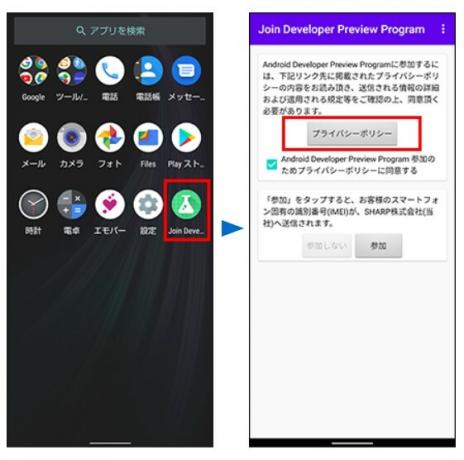
- انتقل الآن إلى الإعدادات> النظام> تحديث النظام وستتلقى آخر تحديث للبرنامج.

- بعد تثبيت تحديث البرنامج ، تصبح شاشة الهاتف الذكي شاشة إعادة كتابة (شاشة Fastboot).
- قم بتنفيذ الأمر أدناه لإلغاء قفل أداة تحميل التشغيل على جهازك:
فتح وميض fastboot
- سيقوم جهازك بالتمهيد مرة أخرى إلى وضع Fastboot. قم بتشغيل ملف flash_android11 المضمن في برنامج معاينة مطور Android 11. بالنسبة لنظام التشغيل Windows ، قم بتشغيل flash_android11.bat ولأجهزة Mac / Linux: قم بتشغيل ملف flash_android11.sh.
- أخيرًا ، سيتم إعادة تشغيل جهازك الآن إلى النظام باستخدام أحدث إصدار تجريبي لترقية Android.
كان هذا كله من هذا الدليل حول كيفية تثبيت Android 11 Beta على Sharp Aquos Zero 2. قد يستغرق التمهيد الأول بعض الوقت ، وهذا أمر طبيعي تمامًا. علاوة على ذلك ، قد تضطر أيضًا إلى إعداد جهازك من البداية. بمجرد الانتهاء من ذلك ، أخبرنا في التعليقات برأيك في أحدث إصدار من Android على جهاز Sharp الخاص بك. التقريب ، هنا بعض نصائح وحيل iPhone, نصائح وحيل للكمبيوتر الشخصيو و نصائح وخدعة Android التي يجب عليك التحقق منها أيضًا.

![تنزيل برنامج Android 9.0 Pie Firmware الرسمي على BQ Aquaris X2 / X2 Pro [كيف]](/f/2cb47843c17c039992d10b4c8499692d.jpg?width=288&height=384)
![تنزيل حزمة Galaxy A8 Plus لشهر مايو 2019: A730FXXU5CSE7 [الشرق الأوسط / إفريقيا]](/f/bd8a3f618ae36088d42f5154a65630fe.jpg?width=288&height=384)
